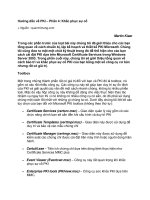Tự khắc phục sự cố pdf
Bạn đang xem bản rút gọn của tài liệu. Xem và tải ngay bản đầy đủ của tài liệu tại đây (104.03 KB, 3 trang )
Tự khắc phục sự cố
MÁY TÍNH KHÔNG KHỞI ĐỘNG
• Hình như có tiếng động kỳ lạ nào đó phát ra từ máy tính? Một vài âm thanh
có thể là điềm báo trục trặc nghiêm trọng. Nếu nghi ngờ đĩa cứng của mình đang
hoạt động trong trạng thái "nhảy cò cò”, biện pháp an toàn nhất là tắt máy tính
ngay lập tức. Để xác định xem đĩa cứng có phải là nguyên nhân phát ra các âm
thanh trên hay không, bạn cần tháo cáp nguồn của ổ đĩa này trước khi bật lại máy
tính.
Nếu thủ phạm chính là đĩa cứng, bước kế tiếp bạn cần thực hiện là tải về một tiện
ích có khả năng đọc được các mã chẩn đoán SMART (Self-Monitoring Analysist
and Reporting Technology). Dữ liệu SMART có thể cho bạn biết chính xác hỏng
hóc. Hãy tìm tiện ích này từ website của hãng sản xuất đĩa cứng mà bạn đang sử
dụng, tham khảo www.ariolic.com/activesmart/low-level-format.html để có thêm
thông tin chi tiết.
• Tại sao tiếng ồn vẫn tồn tại ngay cả khi đã ngắt nguồn của đĩa cứng? Đến
lúc này, dù công việc sẽ khó khăn hơn do mọi thứ trở nên "mơ hồ" nhưng chí ít
bạn cũng có thể an tâm rằng dữ liệu vẫn được an toàn. Khi ấy, một biện pháp
"bình dân" nhưng hiệu quả để tìm ra trục trặc là sử dụng một ống nghe bằng giấy:
bạn hãy đặt một đầu vào tai, đầu còn lại đặt vào thành phần nghi ngờ phát ra tiếng
ồn và chăm chú lắng nghe.
• Liệu nguyên nhân có phải do quạt làm mát? Nếu bạn lo ngại về những tiếng
động bất thường phát ra từ quạt làm mát, hãy sử dụng công cụ miễn
phí SpeedFan để xác định xem có phải quạt làm mát gắn trên bo mạch chủ quay
quá chậm hay không. Vài thành phần trên bo mạch chủ có thể "bốc cháy" nếu
chúng không được làm mát hiệu quả. Đừng tiếc tiền, hãy nhanh chóng thay quạt
làm mát mới vì chi phí sẽ ít hơn rất nhiều so với việc phải thay CPU hay bo mạch
chủ. Ngoài ra, bạn cũng có thể sử dụng tiện ích CPUCool để theo dõi "nhiệt độ”
của hệ thống.
• Tiếng "bíp" gì vậy? Nếu nghe thấy những tiếng bíp kéo dài không bình thường
(hay vài tiếng bíp cùng lúc) khi vừa khởi động máy tính, thì có thể hệ thống đang
cố thông báo cho bạn biết một điều gì đó – và thường là tin xấu. Trong khi tiếng
bíp ngắn thường xuất hiện ngay trước quá trình khởi động máy sẽ thông báo mọi
thứ đã "sẵn sàng" thì những âm thanh báo lỗi lại không tuân theo một quy định
nào: chúng có thể khác nhau tùy vào hãng sản xuất BIOS và thỉnh thoảng còn
được thay đổi bởi các nhà sản xuất bo mạch chủ. Bạn cần phải tra cứu ý nghĩa của
từng tiếng bíp, bằng cách tham khảo tài liệu đi kèm hay trên website của hãng sản
xuất. Ví dụ, với máy Dell Dimension XPS Dxxx, một tiếng bíp ngắt quãng và theo
sau đó là 2 tiếng bíp khác thông báo card đồ họa gặp sự cố (có thể chưa được gắn
đúng vị trí chẳng hạn).
Nếu không tìm thấy thông tin cần thiết tại website của hãng sản xuất, bạn hãy
tham khảo BIOS Central (www.bioscentral.com) để xem danh sách và ý nghĩa của
từng tiếng bíp được sắp xếp thứ tự theo tên hãng sản xuất BIOS. Ngoài ra, một vài
nhà sản xuất (trong đó có Dell) đặt các đèn chẩn đoán ở mặt sau thùng máy, qua
đó có thể báo cáo chi tiết hơn những trục trặc đang xảy ra. Chúng có thể khác nhau
tùy vào cách thiết kế hệ thống nhưng đèn vàng luôn báo hiệu những triệu chứng
không tốt. Một lần nữa, hãy tham khảo website hãng sản xuất để có được câu trả
lời chính xác nhất.
• Trục trặc thiết bị phần cứng có thể ngăn cản quá trình khởi động
không? Nếu bạn trang bị thêm thiết bị phần cứng (gắn trong) mới, như bộ nhớ
chẳng hạn, thì bạn cần kiểm tra xem chúng có được lắp đúng vị trí không, hay có
xảy ra hiện tượng "lỏng" kết nối ở thiết bị này hay cáp nối không, cũng có thể thiết
bị đó bị hỏng hoặc không tương thích với máy tính.
Hãy bắt đầu bằng cách tắt máy và ngắt nguồn điện, tiếp đất cơ thể bằng cách chạm
tay vào một thành phần bằng kim loại bên ngoài vỏ máy, sau đó tiến hành mở
thùng ra. Bạn cần kiểm tra tất cả dây cáp có được nối chính xác không và đảm bảo
bộ nhớ RAM, các card gắn trong được lắp đúng chỗ. Nếu cần thiết, bạn hãy ấn tay
dọc theo chiều dài của thanh RAM, hoặc cũng có thể tháo thanh RAM đó ra và sau
đó gắn chúng trở lại. Khi đã thực hiện xong, nối lại các cáp nối và khởi động lại
máy tính.